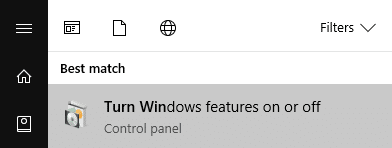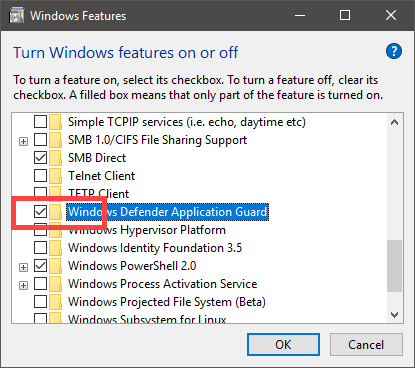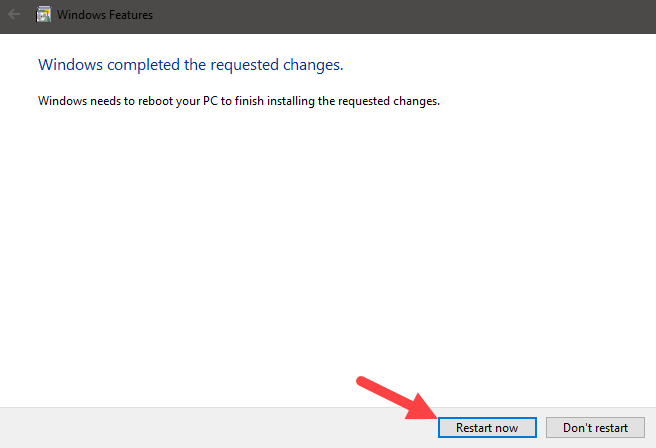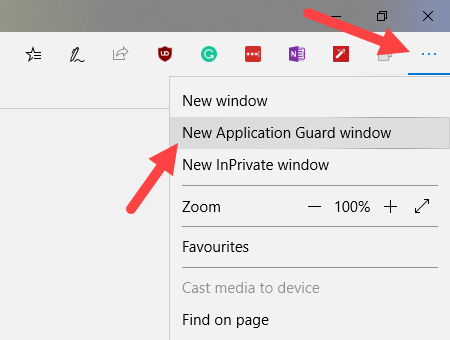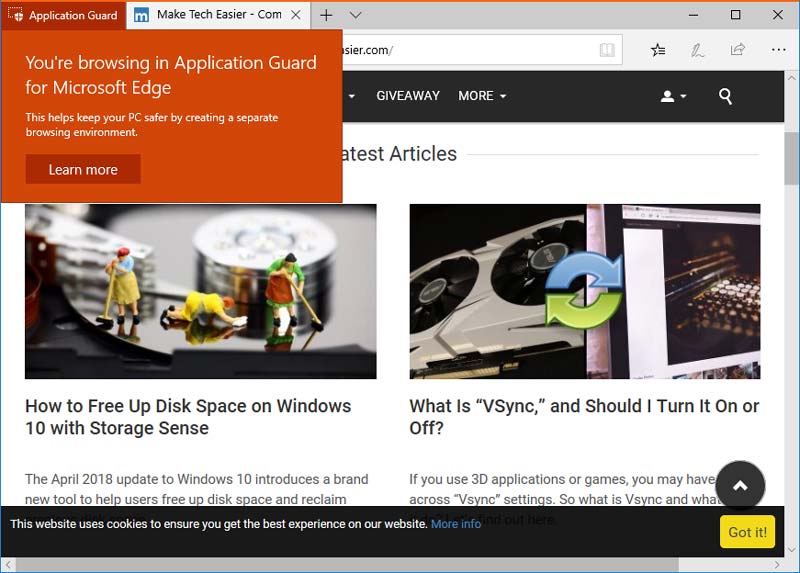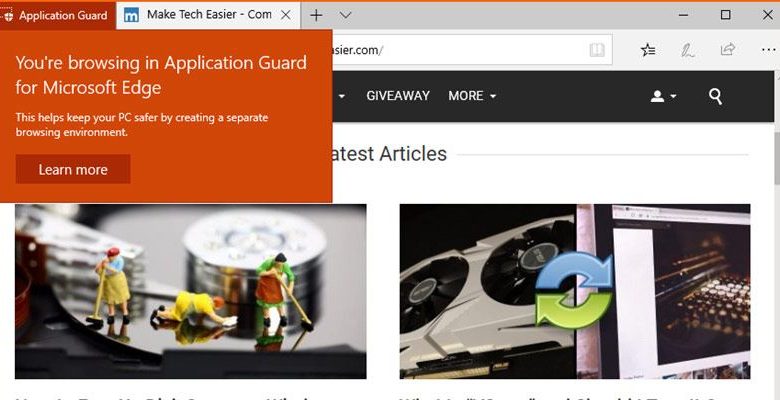
La mise à jour Windows 10 d’avril 2018 comporte de nombreuses nouvelles fonctionnalités. Parmi ces fonctionnalités, l’une des plus utiles est Windows Defender Application Guard pour le navigateur Edge. Auparavant, cette fonctionnalité n’était disponible que pour les utilisateurs Enterprise. Cependant, avec la mise à jour d’avril 2018, tous les utilisateurs de Windows 10 Pro peuvent l’utiliser.
Contenu
Qu’est-ce que Windows Defender Application Guard ?
Windows Defender Application Guard pour Edge est conçu pour protéger votre système contre les logiciels malveillants et les attaques zero-day. Lorsqu’elle est activée, la fonctionnalité fonctionne en créant une nouvelle instance du navigateur Edge. La nouvelle instance est créée au niveau matériel à l’aide d’Hyper-V avec son propre noyau et tous les éléments requis pour que le navigateur Edge s’exécute normalement.
En termes simples, lorsque vous utilisez Edge avec Application Guard, vous exécuterez une copie distincte de Windows dans Windows qui n’aura pas accès à l’environnement d’exploitation normal de l’utilisateur.
Étant donné que la nouvelle instance d’Edge est complètement isolée au niveau matériel, l’attaquant ou le site Web ou le service infecté ne peut pas endommager votre système ou vos données. Vous pouvez en savoir plus sur le fonctionnement d’Application Guard sur le Edge Dev Blog.
Quelques choses à savoir :
Utilisation d’Edge Application Guard sur Windows 10
Pour activer Edge Application Guard, vous devez activer Windows Defender Application Guard.
1. Recherchez « Activer ou désactiver des fonctionnalités Windows » dans le menu Démarrer et ouvrez-le. C’est ici que vous pouvez activer les fonctionnalités optionnelles de Windows 10.
2. Faites défiler jusqu’en bas, recherchez l’option « Windows Defender Application Guard », cochez la case à côté et cliquez sur le bouton « OK ».
Noter: si votre processeur ne prend pas en charge la virtualisation, Windows Defender Application Guard sera grisé.
3. Windows appliquera la modification et vous demandera de redémarrer le système. Cliquez sur le bouton « Redémarrer maintenant » pour continuer.
4. Après le redémarrage, lancez le navigateur Edge. Pour utiliser Edge avec Windows Defender Application Guard, ouvrez le menu Paramètres (trois points horizontaux) apparaissant dans le coin supérieur droit et sélectionnez l’option « Nouvelle fenêtre Application Guard ».
5. Dès que vous cliquez sur l’option, Windows 10 lancera une autre instance d’Edge avec Application Guard. L’instance est clairement signalée par le bouton rouge vif « Application Guard » dans la barre de titre.
En raison des restrictions imposées par Application Guard sur le navigateur Edge, toutes les extensions seront désactivées dans la nouvelle instance. Vous perdrez également l’accès à des fonctionnalités telles que l’épinglage de pages, les outils de développement, la diffusion, la lecture à haute voix, etc. Le navigateur Edge normal ne sera cependant pas affecté. Cela étant dit, vous pouvez toujours effectuer des actions de base comme copier-coller, imprimer, etc.
Si vous souhaitez désactiver Edge Application Guard, ouvrez les fonctionnalités Windows comme à la première étape, décochez la case à côté de « Windows Defender Application Guard » et enregistrez les modifications.
J’espère que cela pourra aider. Commentez ci-dessous en partageant vos réflexions et expériences concernant l’utilisation de la fonctionnalité Edge Application Guard dans Windows 10.
Cet article est-il utile ? Oui Non